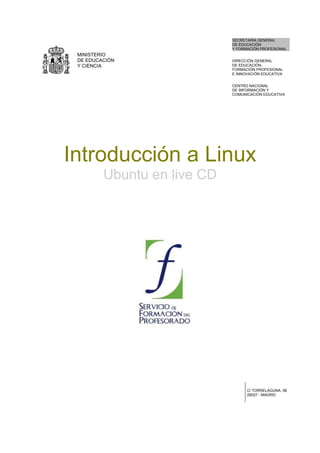
Introducción a Ubuntu en live CD
- 1. SECRETARÍA GENERAL DE EDUCACIÓN Y FORMACIÓN PROFESIONAL MINISTERIO DE EDUCACIÓN DIRECCIÓN GENERAL Y CIENCIA DE EDUCACIÓN, FORMACIÓN PROFESIONAL E INNOVACIÓN EDUCATIVA CENTRO NACIONAL DE INFORMACIÓN Y COMUNICACIÓN EDUCATIVA Introducción a Linux Ubuntu en live CD C/ TORRELAGUNA, 58 28027 - MADRID
- 2. Ubuntu en live CD Introducción...................................................................................................................................................... 3 Requisitos del sistema...................................................................................................................................... 3 Ejecución de Ubuntu desde el CD.................................................................................................................... 3 Arranque desde el CD-Rom......................................................................................................................... 3 Ubuntu despierta......................................................................................................................................... 6 Menú de arranque de Ubuntu.................................................................................................................... 10 Ubuntu en live CD 2 de 13
- 3. Introducción Este curso será útil sobre todo a quienes están dando sus primeros pasos en el mundo del software libre. El objetivo principal es proporcionar una serie de explicaciones sencillas y prácticas, de tal modo que cualquiera, sin grandes conocimientos de informática, pueda convertirse en usuario de GNU/Linux y aprovechar todas las ventajas que ofrecen los sistemas libres. No obstante si el vocabulario le resulta especialmente complicado puede consultar nuestro glosario y si la explicaciones son demasiado simples, puede ampliarlas con el conjunto de enlaces que le iremos sugiriendo. Casi toda la información aquí contenida se encuentra dispersa en Internet, por nuestra parte hemos procurado sintetizarla y estructurarla de modo que cuando necesite saber algo pueda tenerlo siempre a mano. Si siente placer aprendiendo cosas nuevas, si es curioso y la colaboración o el altruismo forman parte de sus prioridades, si considera que el progreso humano se basa en compartir el conocimiento, si simplemente ama la libertad, entoces este curso está hecho para usted. GNU/Linux no se presenta al usuario como un sistema único y monolítico, sino como una gran familia de versiones a las que llamamos distribuciones. Probablemente la mejor forma de introducirse en el software libre es comenzar a usarlo. Para ello hemos elegido Ubuntu, una de las distribuciones más modernas y dinámicas de GNU/Linux. Con ser ésta una decisión importante no es sin embargo transcendental puesto que todas comparten un mismo conjunto de aplicaciones básicas y un entorno de trabajo común. Ubuntu presenta además la enorme ventaja de que puede ejecutarse desde el CD-Rom sin necesidad de instalación. En este modo de ejecución, Ubuntu no modifica de ningún modo su disco duro, es por tanto un modo de probar el sistema sin correr riesgos. Más adelante explicaremos qué es el software libre y por qué debemos usarlo. Requisitos del sistema Para poder ejecutar Ubuntu en nuestra computadora es necesario que ésta cumpla unos requisitos mínimos: ● Procesador Intel x86 o compatible a 200Mhz ● 256 MB de memoria RAM ● Unidad de CD-Rom ● Las BIOS del sistema debe ser capaz de arrancar desde CD-Rom. ● Tarjeta de vídeo estándar SVGA-compatible. Ejecución de Ubuntu desde el CD Ubuntu se distribuye como un Live CD (traducido como CD vivo o autónomo), lo que significa que el sistema está almacenado en un CD y puede ejecutarse desde éste sin necesidad de instalación. De este modo Ubuntu no efectuará ninguna modificación en su ordenador. Más tarde, si así lo decide, podrá instalarlo en su disco duro. No obstante la velocidad de ejecución del sistema desde el live CD es inferior si la comparamos con la que ofrece cuando el sistema está instalado en el ordenador. Arranque desde el CD-Rom En primer lugar hemos de asegurarnos que nuestro equipo está preparado para arrancar desde la unidad de CD-Rom. En la actualidad esta característica es común a todos los equipos informáticos, únicamente tendremos que preocuparnos de configurar la BIOS para activar esta opción, en el caso de no estar activada. Si al introducir el disco de Ubuntu e iniciar el sistema, éste no se ejecuta automáticamente, reiniciaremos el equipo y accederemos al menú de configuración de la BIOS. Cada modelo posee una interfaz específica y resultaría imposible documentar toda la gama de gestores de configuración, sin embargo, si nos dejamos Ubuntu en live CD 3 de 13
- 4. llevar por la intuición, el proceso es bastante sencillo. Para ello, en la pantalla inicial al conectar nuestro equipo, suele aparecer una línea que nos indica "Press DEL to enter SETUP" o pulsar una determinada tecla de función. Esto significa que, durante los segundos que permanece visible esta línea, pulsando la tecla [DEL] o [SUPR], según el tipo de teclado, o la tecla de función correspondiente, accederemos al menú de configuración de la BIOS que puede tener un aspecto totalmente distinto al aquí mostrado, pero con similares características y prestaciones. En concreto buscaremos una entrada similar a "Advanced BIOS Features" o "Boot" y seleccionaremos esta opción desplazándonos, generalmente con las flechas del teclado, para entrar en el correspondiente submenú. Ubuntu en live CD 4 de 13
- 5. Una vez en esta pantalla, localizaremos la entrada que contenga algo similar a "Boot Sequence" y la estableceremos como: CDROM, C, A. De esta forma le estamos indicando a la BIOS que busque el inicio del sistema en el CD, de no hallarse allí, que mire en la primera partición del primer disco duro (C) y, por último en la disquetera (A). También serviría para nuestro propósito establecer la secuencia de arranque como: A, CDROM, C, siempre que la disquetera se encuentre vacía. En el submenú de otras placas base, hemos de seleccionar el dispositivo CD-Rom y situarlo en primer lugar pulsando las teclas "+" y "-" para cambiar la secuencia de arranque. Por último, guardamos los cambios y salimos del programa de configuración. Hemos de insistir que el aspecto del menú puede variar en función del tipo de placa y de la utilidad de configuración que se encuentre en nuestro ordenador, sin embargo el proceso es similar para todas las placas base actuales y no presenta ninguna dificultad. Ubuntu en live CD 5 de 13
- 6. En general es una buena costumbre fijar los parámetros de arranque de la BIOS desde unidades externas. Esto nos permitirá acceder a nuestro sistema sin que esté en funcionamiento y recuperarlo de posibles errores causados por algún virus informático o sencillamente por un mal funcionamiento del dispositivo físico. Una vez nos hemos asegurado de que nuestro equipo arrancará desde la unidad de CD-Rom, es el momento de insertar el CD de Ubuntu y reiniciar el sistema. Ubuntu despierta Cuando aparezca la primera pantalla de Ubuntu disponemos de 30 segundos para tomar decisiones. No obstante, podemos detener la cuenta atrás pulsando cualquiera de las teclas de cursor. Ubuntu en live CD 6 de 13
- 7. Nuestra primera decisión será pulsar la tecla F2. En el menú desplegable que aparece, y utilizando las teclas del cursor, seleccionamos la opción "Español" y pulsamos "Intro". Finalmente nos aseguramos de que está resaltada la opción "Iniciar Ubuntu" y volvemos a pulsar "Intro". En caso de no estarlo nos moveremos por las distintas opciones utilizando las teclas de cursor. A partir de este momento se iniciará el proceso de carga de Ubuntu que tras unos minutos pondrá en nuestras manos un potente sistema operativo y una impresionante cantidad de aplicaciones. Ubuntu en live CD 7 de 13
- 8. Ahora tiene usted delante el escritorio de Ubuntu. Este escritorio es fruto del proyecto GNOME y contiene todos los elementos que esperamos encontrar en cualquier sistema operativo moderno. Aunque todo el sistema es absolutamente personalizable y, en particular, el escritorio podrá configurarlo a su medida, la primera vez que inicia Ubuntu, podrá observar tres áreas principales: En la parte superior de la pantalla se encuentra un panel. En él y de izquierda a derecha encontrará: ● El menú "Aplicaciones" desde donde podremos ejecutar todos los programas instalados. ● El menú "Lugares" que nos permitirá acceder rápidamente a documentos, carpetas y sitios de red, así como buscar archivos o grabar cómodamente un CD o DVD. ● El menú "Sistema". Desde aquí puede administrar completamente el sistema o cambiar el aspecto y comportamiento del escritorio. Tiene también aquí el acceso a la ayuda de Ubuntu. ● Iconos de acceso directo al navegador Mozilla Firefox y a la suite Evolution que contiene un lector de correo electrónico, agenda personal, libreta de direcciones, etc. ● Control de volumen. Es un pequeño aplique que le permite controlar el nivel de sonido de los altavoces ● Fecha del sistema ● Botón de apagado. Que le permite terminar la sesión, cambiar de usuario, bloquear la pantalla o apagar el equipo. La parte central de la pantalla ocupa el área más amplia es el escritorio. Aquí puede colocar sus propios iconos de accesos directos. De momento encontrará usted dos: Install y Examples. El primero de ellos ejecutará el asistente de instalación de Ubuntu. El icono Examples es el acceso directo a una carpeta con ejemplos de documentos en diversos formatos. A menudo es buena idea tratar de abrir algunos de ellos, sobre todo los archivos de vídeo o sonido, pues su reproducción correcta es un índice de que los distintos dispositivos de su sistema han sido perfectamente detectados e instalados. Ubuntu en live CD 8 de 13
- 9. Actividad 1 Haga doble clic sobre el icono la carpeta “Examples” situado en su escritorio. Se abrirá una ventana del Explorador de Archivos donde se le mostrará el contenido de este directorio. [Si por alguna razón no observa el icono en el escritorio vaya la menú Lugares y seleccione Carpeta personal] La carpeta “Examples” contiene varios documentos de ejemplo en distintos formatos. Haga doble clic sobre cualquiera de ellos para visualizar su contenido. El fichero Experience ubuntu.ogg es un documento audiovisual que contiene una entrevista con Nelson Mandela. Trate de reproducirla para comprobar que los dispositivos de audio y vídeo de su equipo han sido perfectamente reconocidos y configurados. También puede curiosear sobre el resto de archivos que contienen ejemplos de ficheros de texto, hojas de cálculo, presentaciones, dibujos, etc. Es una buena forma de comenzar a familiarizarse con las posibilidades de este sistema. En la parte inferior de la pantalla está la barra de tareas. De izquierda a derecha encontramos: ● Botón "Mostrar escritorio". Nos permite acceder directamente al escritorio minimizando todas las ventanas que pudiera tener abiertas. ● Área de notificación de ventanas. Donde se mostrará un rectángulo por cada aplicación abierta Ubuntu en live CD 9 de 13
- 10. de un modo similar a como ocurre en Windows. ● Escritorios virtuales. Más adelante explicaremos en qué consisten y para qué sirven. ● Botón "Papelera de reciclaje". Desde aquí accedemos a los archivos borrados y contenidos en la papelera. Para ampliar: GNOME es uno de los dos escritorios más utilizado en sistemas GNU/Linux, el otro es KDE. El proyecto GNOME (GNU Network Object Model Environment) surge en agosto de 1997 como proyecto liderado por el mexicano Miguel de Icaza para crear un entorno de escritorio amigable y completamente libre para sistemas operativos libres, en especial para GNU/Linux. En esos momentos existía otro proyecto anterior con los mismos objetivos, pero con diferentes medios: KDE. KDE utiliza unas librerías que, originalmente, no poseían licencia libre lo que provocó que surgiese GNOME para desarrollar una alternativa totalmente libre. Años más tarde los problemas de licencia se han resuelto y actualmente ambos constituyen dos completos entornos de escritorio libres presentes en la mayoría de distribuciones. Sin embargo, los dos proyectos siguen rumbos tecnológicos distintos y se hacen una competencia amigable. XFCE es el tercer escritorio disponible en sistemas libres, siendo utilizado generalmente en máquinas con pocos recursos. Existen además gestores de ventanas tales como Fvwm, WindowMaker, IceWM, etc. Éstos últimos poseen un aspecto gráfico austero pero son realmente eficaces cuando se dispone de poca memoria RAM. Esto puede resultar desconcertante para aquellos usuarios habituados a MS Windows que dispone de una interfaz gráfica unificada para todas sus versiones. La razón de la existencia de esta variedad se encuentra en el modo como se crea el software libre, donde los procesos jeraquizados de desarrollo, propios de las empresas de software propietario, son sustituidos por comunidades abiertas de programadores y grupos usuarios que se aglutinan en torno a proyectos. Usted mismo si lo desea puede participar en alguno de estos grupos. En particular la comunidad GNOME tiene como puntos de encuentro: gnome.org (http://www.gnome.org) es el punto de entrada para los usuarios y programadores interesados en el proyecto. gnome Hispano (http://www.es.gnome.org/), un lugar en la red donde el proyecto GNOME se acerca a los usuarios hispanohablantes. Planet GNOME (http://planet.gnome.org/), donde están recogidos los blogs o bitácoras de personas relacionadas con el proyecto. Desde ahí podrá accedera a las comunidades GNOME de diferentes países. The GNOME Foundation (http://foundation.gnome.org/) La fundación que da cobertura legal al proyecto GNOME y coordina los distintos esfuerzos encaminados al objetivo principal: crear un entorno de escritorio, potente, libre y fácil de usar. Arte para GNOME (http://art.gnome.org/), donde podá econtrar iconos, temas, fondos de escritorio, y demás objetos gráficos que le permitirán personalizar su escritorio. GNOME Journal (http://www.gnomejournal.org/) se publica trimestralmente y ofrece artículos de profundidad sobre distintos aspectos del proyecto. GNOMEDesktop.org (http://www.gnomedesktop.org/) principal canal de noticas sobre el proyecto. GNOME Support (http://gnomesupport.org/wiki/) aquí puede encontrar documentación sobre el proyecto] Menú de arranque de Ubuntu En la mayor parte de los casos esto es todo lo que usted necesita saber para ejecutar Ubuntu desde el Cd. Sin embargo no estará de más una breve explicación de las distintas opciones de arranque que trae Ubuntu. Para movernos entre ellas utilizamos las teclas de cursor y pulsamos Intro para aceptar. ● Iniciar Ubuntu. Inicia Ubuntu del modo que ya hemos visto. ● Iniciar Ubuntu en modo gráfico seguro. Normalmente ubuntu detectará e instalará correctamente Ubuntu en live CD 10 de 13
- 11. el hardware de su sistema. Sin embargo si experimenta algún problema con uno o varios dispositivos o bien el proceso de carga se detiene inesperadamente esta opción puede resultarle útil. ● Verificar el CD en busca de errores. Realiza diversas pruebas de lectura del CD con el fin de asegurar que no contiene errores. ● Test de memoria. Ejecuta el programa Memtest86 que realizará un exhaustivo análisis de la memoria RAM instalada en su ordenador. ● Arrancar desde el primer disco duro. Con esta opción se devuelve el control al disco duro y se ejecutará cualquier sistema operativo que tuviese instalado en él. Tiene el mismo efecto que arrancar sin el CD de Ubuntu. Además de estas opciones podemos emplear las teclas de función que tienen las siguientes utilidades: F1 Le dará acceso a la ayuda con explicaciones sobre métodos y parámetros especiales de arranque. Para salir de la ayuda pulse Escape. F2 Como hemos visto le permite seleccionar el idioma. F3 Desde aquí puede seleccionar el tipo de teclado. En la mayoría de los casos no deberá preocuparse de esta tecla, puesto que al elegir el idioma se selecciona automáticamente el mapa de teclado adecuado. F4 Con esta tecla puede seleccionar la resolución y profundidad de color con que se ejecutará Ubuntu. Por ejemplo si selecciona 800 x 600 x 16 forzará al sistema a utilizar una resolución de 800x600 y 16 bits de profundidad de color. Normalmente Ubuntu detectará correctamente su tarjeta de video y tipo de monitor, y Ubuntu en live CD 11 de 13
- 12. empleará la mejor resolución posible. Sin embargo este proceso puede fallar. Si experimenta dificultades con la visualización de los gráficos ésta es la primera opción que debe probar. Una vez seleccionada la resolución deseada pulse Intro para aceptar. F5 Accesibilidad. Esta tecla de función responde al compromiso de Ubuntu de incluir siempre las mejores opciones de accesibilidad para personas discapacitadas disponibles en ese momento en la comunidad GNU/Linux. F6 Cuando pulsamos esta tecla aparecerá una línea editable donde pasaremos a Ubuntu parámetros especiales de arranque. Podemos añadirlos al final de esa línea o bien utilizar la tecla Retroceso para borrar los parámetros por defecto y escribir los nuevos. Una vez hecho esto pulsaremos Intro. Parámetros especiales de arranque. Usaremos esta opción sólo si estamos teniendo problemas para ejecutar Ubuntu desde el live-Cd. Una lista completa de los parámetros que se pueden pasar en el arranque la puede encontrar pulsando la tecla F1 de Ubuntu en live CD 12 de 13
- 13. ayuda. Tratar pormenorizadamente todos estos parámetros es propósito que escapa a esta documentación. Actividad 2 Vaya al menú Aplicaciones. Acceda a los diferentes programas que encontrará en él. Experimente sin miedo, no estropeará nada y si alguna aplicación le resulta extraña o incomprensible, no se preocupe, pronto estará bajo su control. Lance, por ejemplo, Oficina -> OpenOffice.org Word Processor, ¿Será capaz de introducir texto? Seguro que sí. Intente establecer un paralelismo a primera vista entre esta aplicación y su procesador de textos habitual. Ubuntu en live CD 13 de 13